Possiedi un Mac dotato di un disco integrato con capacità un po’ limitata e purtroppo sei arrivato quasi al punto di averlo riempito tutto. Hai intenzione di liberarlo ma non hai ben chiaro quali file andare a rimuovere? Allora in questo caso ti consiglio di dare un’occhiata alle migliori app per monitorare lo spazio di archiviazione del tuo Mac.

Esistono numerose applicazioni per macOS che ti consentono di ispezionare i dispositivi di archiviazione collegati al tuo Mac e dare un’occhiata a cosa contengono. Alcune di queste applicazioni sono semplici visualizzatori, che mostrano i contenuti dell’unità con grafici o mappe. Altri, invece, ti consentono anche di pulire e spostare i file dai tuoi dispositivi quando non sono più necessari. Purtroppo, non tutte hanno il supporto nativo per Apple Silicon. Tuttavia, non preoccuparti, perché le app Intel possono essere avviate sfruttando l’emulatore Rosetta 2 di Apple su Mac M1 e M2.
Disk Xray
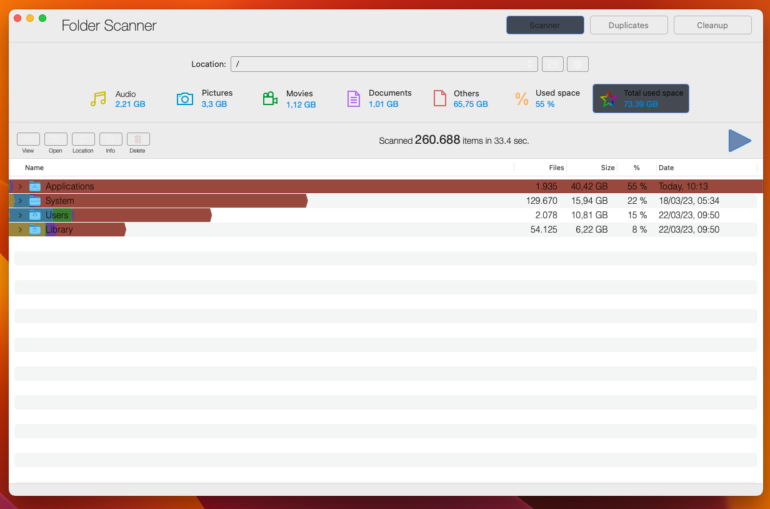
Disk Xray di Naarak Studio è un semplice analizzatore e pulitore di spazio su disco che può anche trovare file duplicati. L’interfaccia semplificata è costituita da una finestra Scanner con pulsanti per la scansione, i duplicati e la pulizia.
Per eseguire la scansione, fai prima clic sul pulsante con l’icona di una piccola cartella nella parte superiore della finestra, poi selezionare una cartella o un intero volume del disco da scansionare, quindi fai clic sul pulsante Play. Disk Xray è incredibilmente veloce: esegue la scansione di grandi volumi in pochissimi secondi.
Una volta completata la scansione, il contenuto del volume o della cartella viene visualizzato nella parte inferiore della finestra, suddiviso per totale, tipi di file generali e sottocartelle. I dati visualizzati mostrano la dimensione di ciascun file e la percentuale di spazio totale che occupa. Per le cartelle viene visualizzato anche il numero di elementi secondari.
Facendo clic su uno dei piccoli pulsanti posti a sinistra (sulla barra) è possibile eliminare, aprire, ispezionare e ottenere informazioni su ciascun elemento. Facendo clic su Delete, invece, viene visualizzato un avviso e, una volta confermato, l’elemento o gli elementi vengono eliminati dal volume. L’unico aspetto negativo di Disk Xray è che è necessario ripetere la scansione per ciascuna delle tre opzioni: scansione, duplicati e pulizia.
Disk Xray non ha il supporto nativo ad Apple Silicon, e per sfruttarlo è necessario acquistare la licenza per 14,95 dollari. Tuttavia, è possibile provarlo gratuitamente per 14 giorni.
DaisyDisk
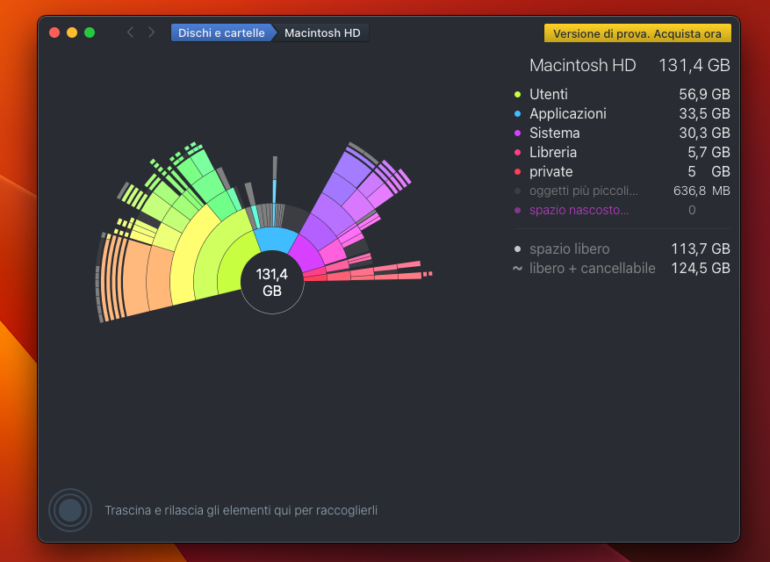
DaisyDisk di Software Ambience Corp è uno dei migliori analizzatori di spazio su disco per macOS e possiede una versione nativa per Apple Silicon.
All’avvio, viene visualizzato un elenco di volumi collegati in un’unica finestra. Facendo clic su “Scansione” viene avviata la scansione di un volume e, al termine della scansione, viene visualizzato un grafico dettagliato che mostra l’utilizzo dello spazio su disco.
Sulla destra apparirà un elenco di cartelle sul volume e, nella parte superiore, il percorso della cartella corrente su disco. Facendo clic su un elemento a destra ci si tuffa in quella cartella, aggiornando il grafico con un’animazione fluida. Puoi selezionare qualsiasi elemento sulla destra e trascinarlo nel Collector in basso, rimuovendolo dall’elenco.
Dopo aver raccolto tutti gli elementi che desideri rimuovere, facendo clic sul pulsante Elimina si avvia un conto alla rovescia, dandoti il tempo di annullare l’operazione se lo desideri. Se non si annulla, gli elementi raccolti vengono eliminati dal volume.
Questo strumento è economico e piacevole da usare. DaisyDisk costa 11,99 euro, ma è disponibile con una prova gratuita.
GrandPerspective
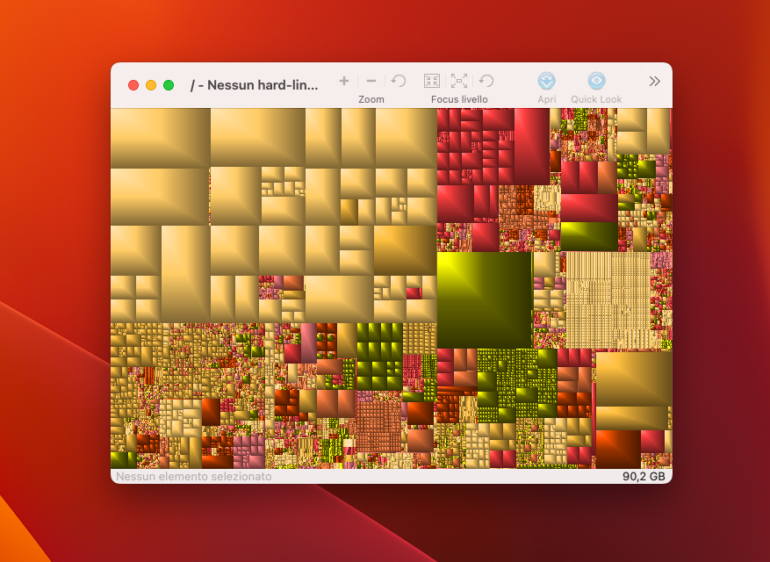
GrandPerspective di Eriban Software è un generatore di mappe ad albero di un disco. Non è disponibile una versione nativa per Apple Silicon.
Il generatore mostra ogni file presente su un volume in una singola finestra contenente blocchi che rappresentano ogni file o cartella. Le dimensioni dei file sono indicate dalla dimensione di ciascun blocco nel diagramma. Utilizzando la barra degli strumenti in alto o facendo clic con il pulsante destro del mouse, puoi ingrandire e ridurre, eliminare, aprire e rivelare le posizioni degli elementi nel Finder. Puoi anche copiare il percorso completo di un elemento sul disco.
C’è anche una finestra Ottieni informazioni che ti permette di mostrare i contenuti .pkg nella mappa. La stessa finestra ti consente di cambiarne i colori, anche se alcuni dei pallet sono un po’ sgargianti.
GrandPerspective ha un prezzo di 3,49 euro dal Mac App Store, ma è gratuito su SourceForge.
LEGGI ANCHE: Come calibrare il monitor del Mac per ottenere migliori performance?
OmniDiskSweeper
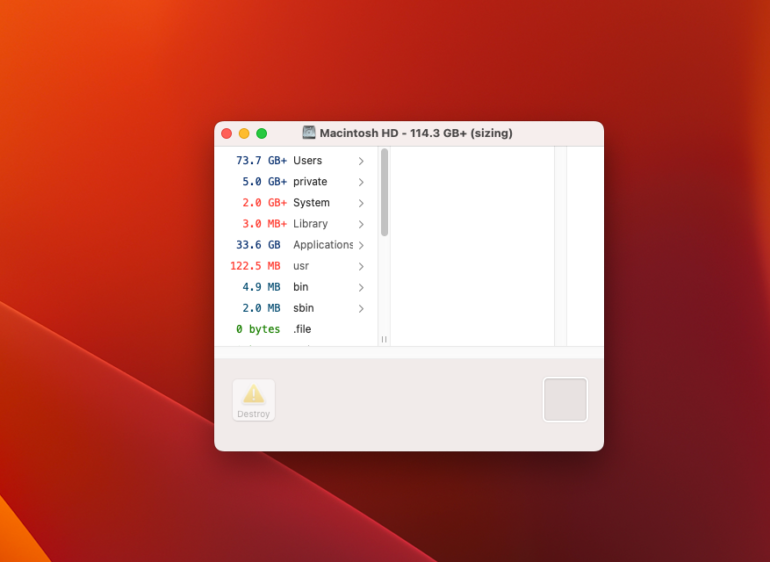
OmniDiskSweeper di The OMNI Group è un analizzatore di spazio su disco che visualizza gli elementi di un volume in ordine di grandezza decrescente per una facile rimozione di file e cartelle di grandi dimensioni.
All’avvio, OmniDiskSweeper visualizza un semplice elenco di volumi collegati e informazioni sullo spazio su disco per ciascuno. Selezionando un volume e facendo clic su pulsante Sweep (disco selezionato) vengono visualizzati gli elementi su quel volume in una finestra del browser di file in stile NeXT.
Puoi selezionare e visualizzare le sottocartelle, inclusi i contenuti dell’app macOS e i bundle .pkg e i relativi contenuti. È possibile eliminare qualsiasi parte di qualsiasi cartella o pacchetto sul disco selezionando gli elementi e facendo clic sul pulsante Cestino.
OmniDiskSweeper può essere scaricato gratuitamente.
Disk Diag
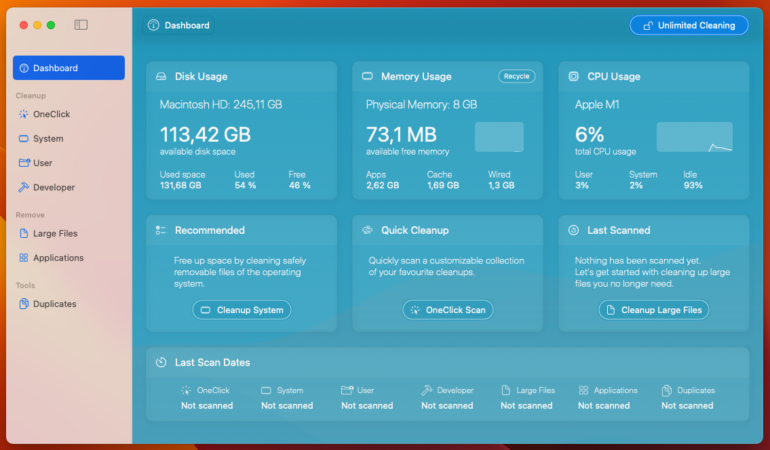
Disk Diag di Rocky Sand Studios è un analizzatore di spazio su disco e presenta funzionalità per la ricerca di file di grandi dimensioni, la scansione e la rimozione di file di sistema, file duplicati e applicazioni inutilizzate.
C’è una modalità OneClick più semplice e una modalità più avanzata che ti consentono di visualizzare e rimuovere singoli file, cartelle e app. C’è anche una funzione per la scansione dei file immagine del disco .dmg inutilizzati e una visualizzazione del dashboard di riepilogo generale. La vista dashboard mostra anche l’utilizzo corrente della memoria e della CPU.
Disk Diag aggiunge anche un’opzione della barra dei menu macOS per un accesso rapido, che puoi disabilitare. L’applicazione può essere scaricata gratuitamente, ma per sbloccare tutte le funzionalità è necessario effettuare un acquistato una tantum di 47,99 euro o un abbonamento annuale di 17,99 euro.
Disk Analyzer Pro
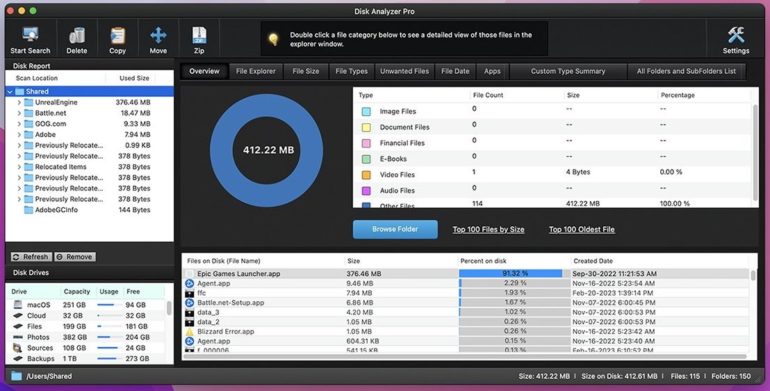
Disk Analyzer Pro di Systweak Software è un analizzatore dello spazio su disco completo con un’interfaccia dashboard. Un semplice grafico a torta con una legenda mostra l’utilizzo e l’occupazione del disco per tipo/dimensione del file.
L’applicazione consente di cercare file e cartelle in un volume per dimensione e tipo e di spostare, eliminare e comprimere i file con il solo clic di un pulsante sulla barra degli strumenti. Puoi anche visualizzare istantaneamente tutti i file di un determinato tipo in una nuova finestra semplicemente facendo doppio clic sulla relativa categoria nella legenda del grafico a torta. Tra le funzionalità aggiuntive vi sono la scansione/visualizzazione per sottocartelle e la possibilità di visualizzare i primi 100 file per dimensione e data.
Disk Analyzer Pro è disponibile sul Mac App Store al prezzo di 11,99 euro.
Funzione nativa
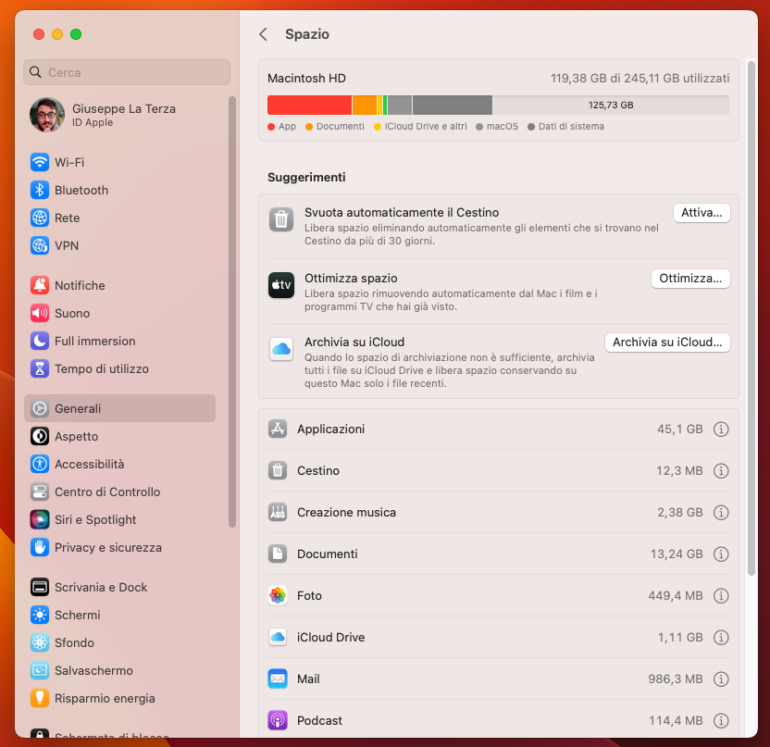
Vorresti evitare di dover utilizzare un’app per monitorare lo spazio sul tuo Mac? Allora in questo caso potresti sfruttare una funzione nativa presente su macOS.
Per utilizzarla, fai clic sull’icona della mela presente nella barra in alto e poi, dal menu che compare, fai clic sulla voce Informazioni su questo Mac. Nella schermata che compare, fai clic sul pulsante Ulteriori informazioni e poi, nella schermata che si apre, scorri verso il baso fino ad individuare il pulsante Impostazioni spazio di archiviazione. nella schermata che si apre, troverai un grafico che ti mostrerò come viene occupato lo spazio sul disco e, nell’elenco in basso, le categorie che occupano più spazio.

